Creo 7.0获取边界类型方法
1、打开待获取不同边类型报告的零件模型,我们将使用边类型几何报告功能获取不同的边类型情况

2、点击并展开【分析】选项卡下【几何报告】下拉列表,选择【边类型】,打开【边类型】对话框。


3、选择图中所示的直边界并确认,对话框中信息框显示当前选择的边界类型为【线】

4、选择图中所示的圆柱面的圆弧边并确认,对话框中信息框显示当前选择的边界类型为【弧】,表明该边界是圆弧

5、选择图中所示的绿色凸台的底部边界,对话框中信息框显示当前选择的边界类型为【椭圆】,表明该边界是椭圆弧

6、选择图中所示的绿色凸台的顶部圆角底边界,对话框中信息框显示当前选择的边界类型为【样条】,表明该边界是样条曲线

7、除了可以选择边界,还可以选择基准曲线来获取边类型,选择图中所示的基准曲线,对话框中信息框显示当前选择的边界类型为【复合曲线】,表明这是一条复合曲线。
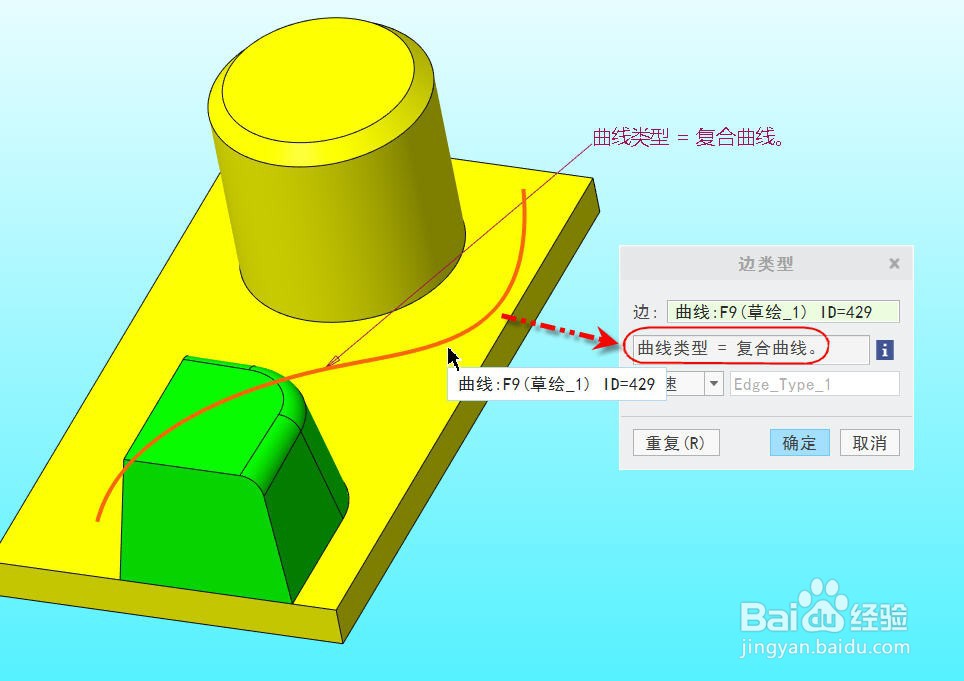
声明:本网站引用、摘录或转载内容仅供网站访问者交流或参考,不代表本站立场,如存在版权或非法内容,请联系站长删除,联系邮箱:site.kefu@qq.com。
阅读量:27
阅读量:75
阅读量:125
阅读量:103
阅读量:113